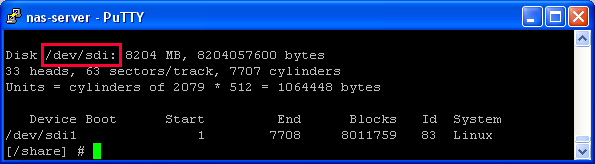Qnap Optware
Optware
Mittels Optware stehen zahlreiche SW-Pakete zur einfachen Installation via Befehl ipkg zur Verfügung. Optware ist Voraussetzung für eine Reihe weiterer Anleitungen in diesem Howto.
Die Installation von Optware kann alternativ auf Festplatte bzw. auf einen angeschlossenen USB-Stick erfolgen. Vorteil der Installation auf USB-Stick: Festplatten-Standby Funktion funktioniert auch nach z.B. der Installation eines Mailservers.
Installation Festplatte
Hinweis: Dieses Howto wurde inspiriert durch folgenden Wiki-Eintrag.
Download Installationsfile
Verbindung zur QNAP mittels Telnet bzw. SSH aufbauen.
cd /share/Public
wget ftp://csdread:csdread@ftp.qnap.com/NAS/Optware-Ipkg/optware-tsx09.tar.gz
tar zxvf optware-tsx09.tar.gz
Installation
./optware-bootstrap-qnap-tsx09.sh optware_chroot.tar.gz
Behebung von Optware Netzwerkproblemen
Optware installiert leider nicht die Datei /etc/protocols. Diese ist für einige Netzwerkprotokolle wichtig. Diese Datei ist bereits Teil der Original QNAP-Firmware und muß nur ins Optware-Verzeichnis kopiert werden:
- Für QNAP-Geräte mit nur einer Festplatte (TS-109/TS209/TS409):
cp /etc/protocols /share/HDA_DATA/optware/etc
- Für QNAP-Geräte im Raid-Verbung (TS209/TS409):
cp /etc/protocols /share/MD0_DATA/optware/etc
Hinweis
Die meisten der mittels IPKG installierten Programme sind nur in einer sog. chroot-Umgebung lauffähig.
- Für QNAP-Geräte mit nur einer Festplatte (TS-109/TS209/TS409):
chroot /share/HDA_DATA/optware
- Für QNAP-Geräte im Raid-Verbung (TS209/TS409):
chroot /share/MD0_DATA/optware
Installation USB-Stick
Hinweis: Dieses Howto wurde inspiriert durch folgenden Wiki-Eintrag.
Voraussetzung: USB-Stick an QNAP angeschlossen, der im Verlauf des Howto mit EXT2 oder EXT3 formatiert wird. FAT/FAT32/NTFS Dateisysteme sind unmöglich, da diese die von Linux nötigen Dateiberechtigungen nicht unterstützen. Die Wahl, ob EXT2 oder EXT3 zum Einsatz kommt liegt beim Benutzer selbst. Das EXT2 Filesystem ist etwas performanter, da kein Journal zu pflegen ist. EXT3 ist sicherer, z.B. nach einem Stromausfall.
Vorbereitung des USB-Stick
- Verbindung mittels Telnet bzw. SSH herstellen
- Ermitteln des Device-Namens des Sticks
fdisk -l
- Es sollte ein Eintrag wie folgender in der Auflistung enthalten sein
Disk /dev/sdi: 8204 MB, 8204057600 bytes *)Größe abhängig von Stick-Kapazität
- Hinweis:
- sda,sdb,sdc und sdd sind die Devicebezeichnungen der internen Festplatten (Je nach Modell und Anzahl eingebauter Platten)
- mdx sind Devices des Flash-Filesystems
- Die Device-Bezeichnung des USB-Sticks - hier <DEVICE>=/dev/sdi - sollte anhand der Größenangabe relativ einfach ermittelt werden können.
- USB-Stick mit Linux Filesystem partitionieren
- Hinweis:
- Dieser Schritt kann übersprungen werden, wenn der USB-Stick bereits mit EXT2 bzw. EXT3 formatiert sein sollte
ACHTUNG: Alle Daten auf dem USB-Stick gehen verloren!
fdisk <DEVICE> *) Siehe Ermitteln des Device-Namens
z.B. fdisk /dev/sdi
p # [P]rint Partitionstabelle
t # setze den [T]yp einer Partition
83 # Typnummer [83] fuer ein Linux Dateisystem
p # [P]rint: nochmals Partitionstabelle anzeigen
w # [W]rite: schreiben der Partitionstabelle auf Festplatte
- Hinweis:
- <DEVICE> ist die Bezeichnung des Device 'USB-Stick'.
- Jede Partition <PARTITION> eines <DEVICE> bekommt eine Zahl beginnend bei 1 angehängt.
- Entsprechend obigen Beispiel ist <PARTITION>=/dev/sdi1, da auf dem USB-Stick nur eine Partition angelegt wurde.
ACHTUNG: Alle Daten auf dem USB-Stick gehen verloren!
- Formatieren mit EXT2 Dateisystem:
mke2fs -m 0 <PARTITION>
z.B. mke2fs -m 0 /dev/sdi1
- Alternative: Formatieren mit EXT3 Dateisystem:
mke2fs -j -m 0 <PARTITION>
z.B. mke2fs -j -m 0 /dev/sdi1
USB-Stick in Filesystem einbinden
Der USB-Stick wird unabhängig vom Mountpunkt und Device, den die QNAP vergibt, immer unter /share/USB_DATA/ ins Dateisystem eingehängt.
mkdir /share/USB_DATA
mount -t <FILESYSTEM> <PARTITION> /share/USB_DATA
z.B. EXT2:
mount -t ext2 /dev/sdi1 /share/USB_DATA
z.B. EXT3:
mount -t ext3 /dev/sdi1 /share/USB_DATA
Download Installationsfile
cd /share/USB_DATA
mkdir Public
cd Public
wget ftp://csdread:csdread@ftp.qnap.com/NAS/Optware-Ipkg/optware-tsx09.tar.gz
tar zxvf optware-tsx09.tar.gz
Installationsfile für USB Installation anpassen
Das Optware Installationsscript geht davon aus, dass Optware auf einer Einzel-Platte bzw. auf einem Raid-Volume installiert wird. Damit es auch auf einem USB-Stick installierbar ist, muss das Script entsprechend angepasst werden
vi optware-bootstrap-qnap-tsx09.sh
In Zeile 44:
BASE_LOCATIONS="/share/USB_DATA /share/HDA_DATA /share/MD0_DATA"
folgende Änderung vornehmen:
BASE_LOCATIONS="/share/USB_DATA /share/USB_DATA /share/HDA_DATA /share/MD0_DATA"
Script speichern
Installation
./optware-bootstrap-qnap-tsx09.sh optware_chroot.tar.gz
Anpassung autorun.sh
Damit Optware nach einem Reboot der QNAP zur Verfügung steht, muss die Datei autorun.sh ergänzt werden. Für Details zur Bearbeitung der Datei siehe Tips&Tricks.
vi /tmp/config/autorun.sh
Am Beginn nach folgenden Zeilen:
#!/bin/sh
# Internet access...
folgende Zeilen einfügen (Mountbefehl entsprechend der Zeile unter 'USB-Stick in Filesystem einbinden'):
mkdir /share/USB_DATA
mount -t ext3 /dev/sdi1 /share/USB_DATA
Scipt speichern.
Behebung von Optware Netzwerkproblemen
Optware installiert leider nicht die Datei /etc/protocols. Diese ist für einige Netzwerkprotokolle wichtig. Diese Datei ist bereits Teil der Original QNAP-Firmware und muß nur ins Optware-Verzeichnis kopiert werden:
cp /etc/protocols /share/USB_DATA/optware/etc
Hinweis
Die meisten der mittels IPKG installierten Programme sind nur in einer sog. chroot-Umgebung lauffähig.
chroot /share/USB_DATA/optware
IPKG Update
Nach der Installation und von Zeit zu Zeit sollte das IPKG Repository upgedated werden, damit alle verfügbaren Feed's installierbar sind.
chroot <Pfad zu Optware> *) Siehe Hinweise Installation [[Qnap_Optware#Hinweis|Festplatte]]/[[Qnap_Optware#Hinweis_2|USB-Stick]]
z.B. chroot /share/MD0_DATA/optware
ipkg update
Liste aller Optware Feeds
Liste aller verfügbarer Optware-IPKG-Feeds
IPKG Programme installieren
IPKG-Programme lassen sich sehr leicht installieren:
chroot <Pfad zu Optware> *) Siehe Hinweise Installation [[Qnap_Optware#Hinweis|Festplatte]]/[[Qnap_Optware#Hinweis_2|USB-Stick]]
z.B. chroot /share/MD0_DATA/optware
ipkg install <Name des Programms> *Siehe [[Qnap_Optware#Liste_aller_Optware_Feeds|Liste aller IPKG Feeds]]
IPKG Programme deinstallieren
IPKG-Programme lassen sich ebenso leicht wieder deinstallieren:
chroot <Pfad zu Optware> *) Siehe Hinweise Installation Festplatte/USB-Stick
z.B. chroot /share/MD0_DATA/optware
ipkg uninstall <Name des Programms> *) Siehe [[Qnap_Optware#Liste_aller_Optware_Feeds|Liste aller IPKG Feeds]]
Zeitzone
Standardmäßig wird innerhalb von Optware die UTC-Zeit verwendet. Um eine andere Zeitzone auszuwählen, muss erst mittles ipkg das entsprechende Timezone-Paket (tz) installiert werden
- Verbindung zum QNAP mittels Telnet/SSH herstellen
- Optware Chroot Umgebung aktivieren:
chroot <Pfad zu Optware> *) Siehe Hinweise Installation [[Qnap_Optware#Hinweis|Festplatte]]/[[Qnap_Optware#Hinweis_2|USB-Stick]]
z.B. chroot /share/MD0_DATA/optware
- Installation des Pakets Timezone:
ipkg install tz
- Einstellen der Zeitzone (Berlin):
ln -sf /opt/share/zoneinfo/Europe/Berlin /etc/localtime
- Zeitzone testen:
date
- Hinweis: Wenn am Ende der Datumsausgabe "CEST 2008" angezeigt wird, wurde die Zeitzone korrekt übernommen.